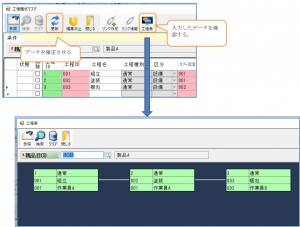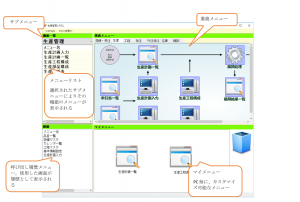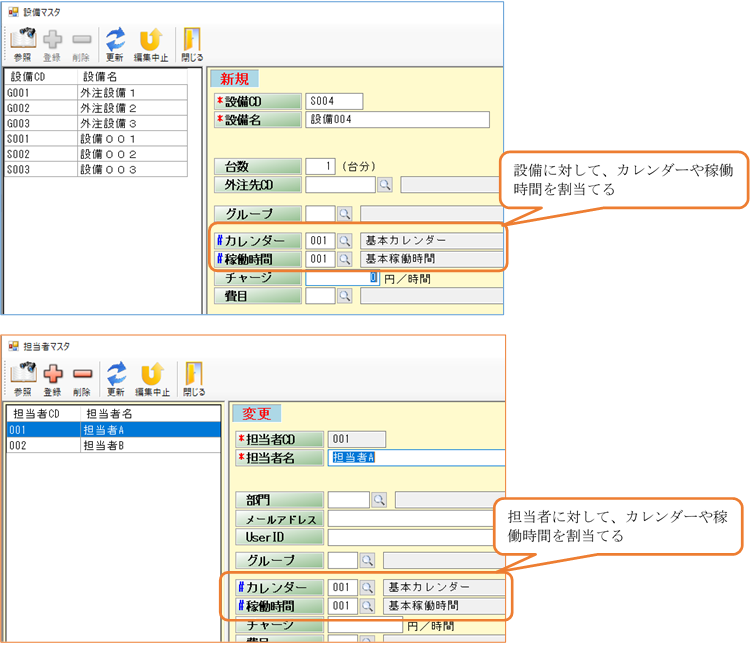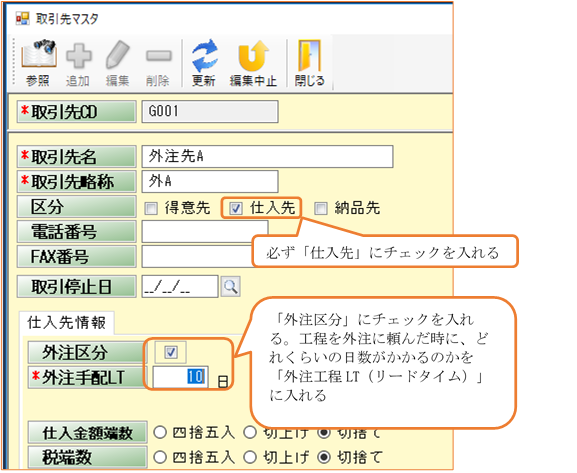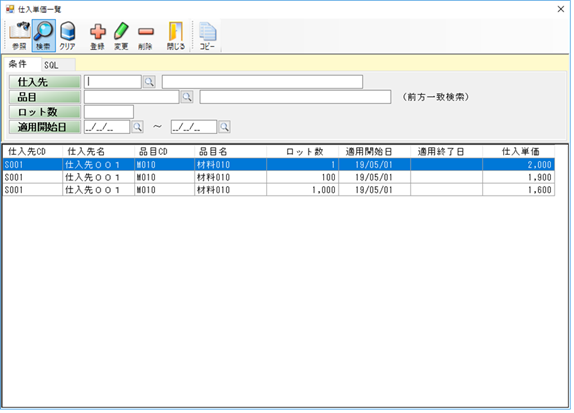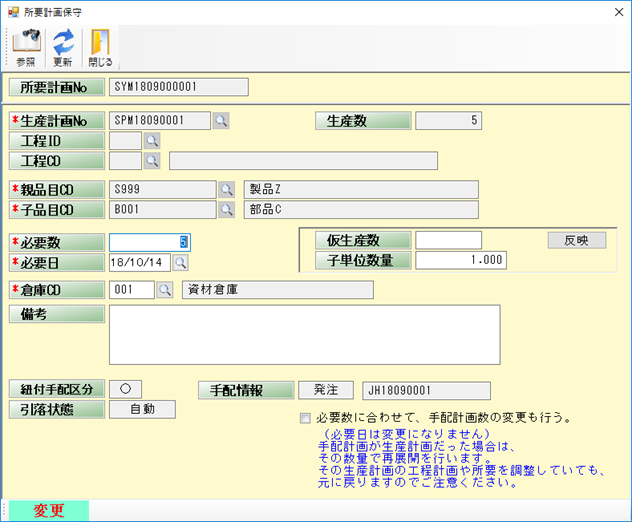工程構成の登録が終わりましたので、次は部品構成の登録です。
メインメニュー画面からサブシステムメニューを「マスタ保守」にして「部品構成マスタ」をクリックします。
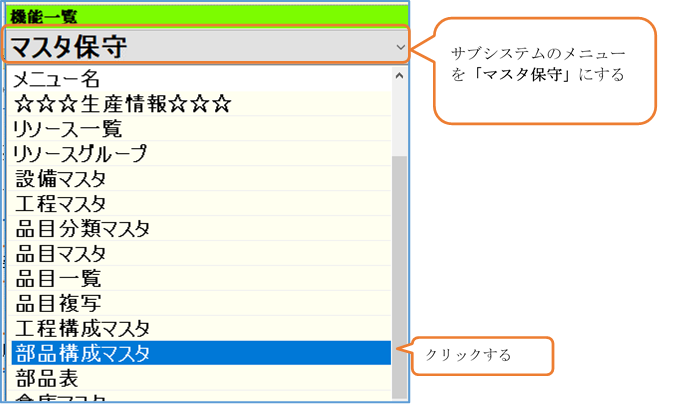
工程構成と同じですが、
ここからよりも、「品目一覧」から起動したほうが分かりやすいと思います。
「品目一覧」の「検索」ボタンを押して、登録した品目を表示しまう。その中で工程構成を登録したい品目を選択し、ヘッダーメニューにある「品目構成」ボタンを押しましょう。
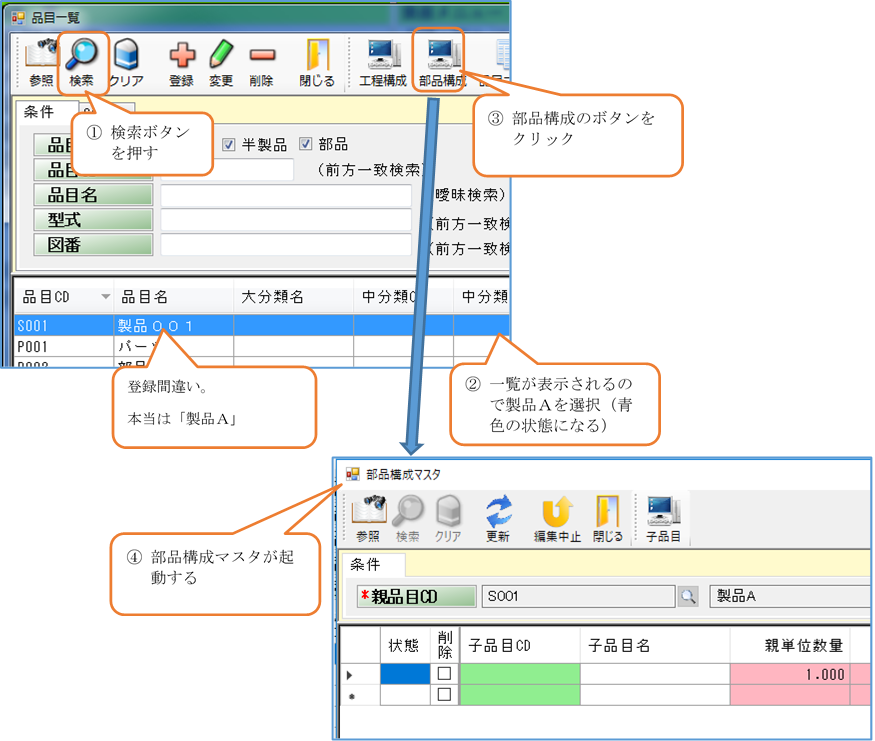
「002_製品の構成を考える」で出てきた部品構成は以下のようでした。
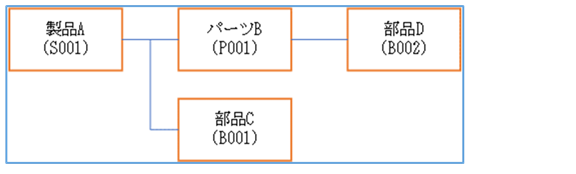
| 親品目 | 親数量 | 子品目 | 子数量 |
| 製品A |
1 |
パーツB |
2 |
| 製品A |
1 |
部品C |
5 |
| パーツB |
1 |
部品D |
3 |
上のデータを見ながら、部品構成に登録していきましょう。
製品Aに対してパーツBと部品Cがぶら下がっています。
それらと入力していきます。
子品目CDは、入力する部分をクリックすると、選択ボタンが表示されます。
選択画面を開いてパーツBを選択します。そうすると子品目CDと子品目名が入力されます。
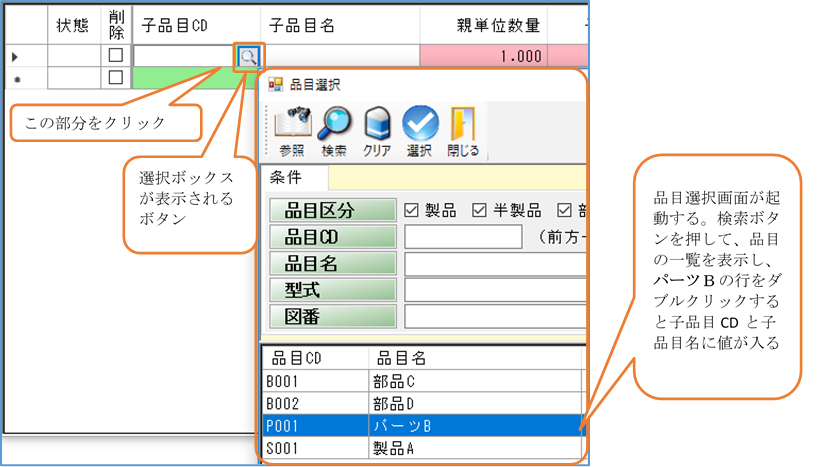
次は、親品目と子品目の数量の関係を登録します。
製品A1個に対して、バーツBは2個なのでこんな感じで入力です。
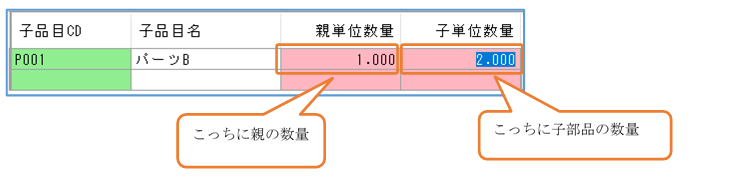
次は紐付手配です。
この言葉「006_品目を登録する」で出てきました。
品目マスタの手配のタブの中の紐付手配区分と同じ意味です。
紐付手配の部分をクリックすると、選択項目として「品目準拠」「あり」「なし」が表示されます。
「品目準拠」は品目マスタの区分をそのまま参照するという意味です。
そのまま「品目準拠」にしてください。ちなみにパーツBの紐付手配区分は「紐付手配」に設定されています。
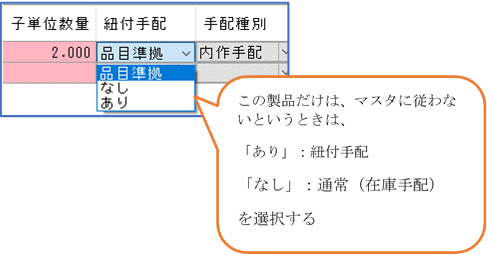
次に、手配種別と手番です
品目を入力したら、手配種別は品目マスタに登録したものが表示されます。
内作手配は製造するもの、購入手配は仕入れるものですね。
手番は少し説明がややこしいので知りたい方は「取説」を参照してください。
次は工程です。
この工程はどこでその部品が必要になるかを決めます。
未入力の場合は、製造を開始すると同時にその部品は必要になるということになります。
塗装工程を入力すれば、塗装工程が始まるまでに必要ということになります。
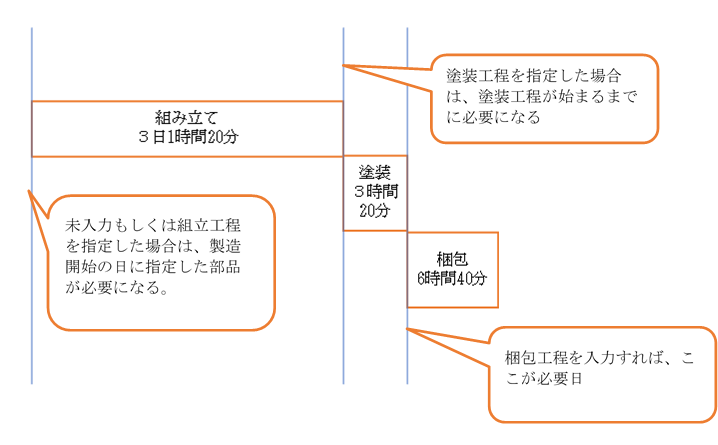
工程IDは、入力する部分をクリックすると、選択ボタンが表示されます。
選択画面を開いて組立工程を選択すると、工程ID、工程CD、工程名が表示されます。
もちろん、組立工程の場合は、最初の工程ですから未入力の場合でも同じ結果になります。
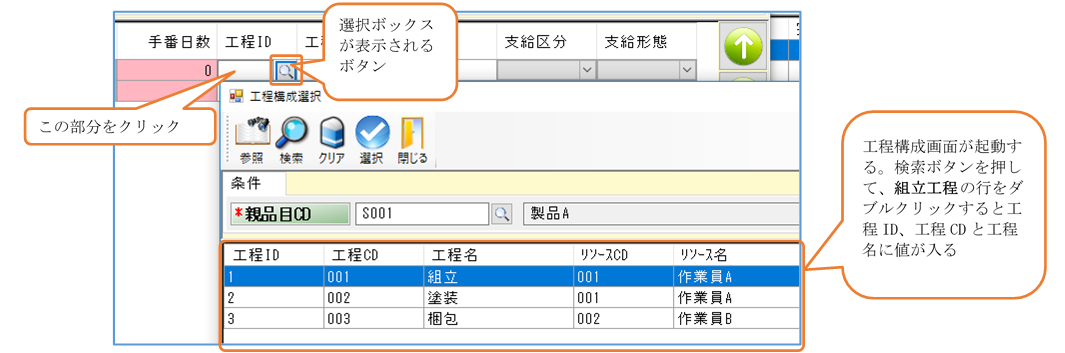
次の支給区分と支給形態は、後回しにしましょう
これも少し難しいので、また後から解説します。
これが入力した結果になります。
入力ができたら更新ボタンを押しましょう。
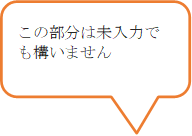
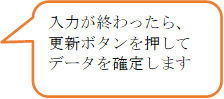
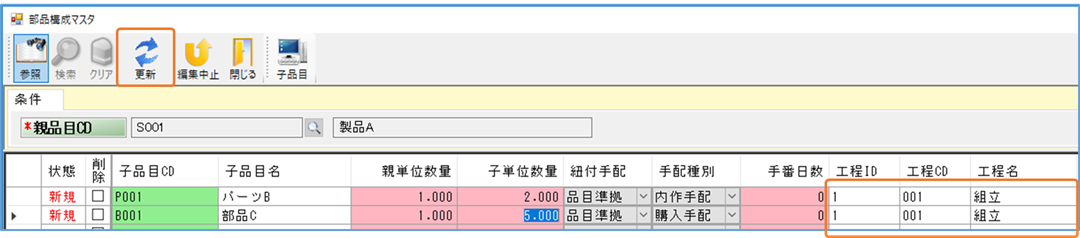
製品Aの登録が終わりました。
同じようにパーツBの登録も行いましょう。
こんな感じです。(今回は工程は未入力にしています)
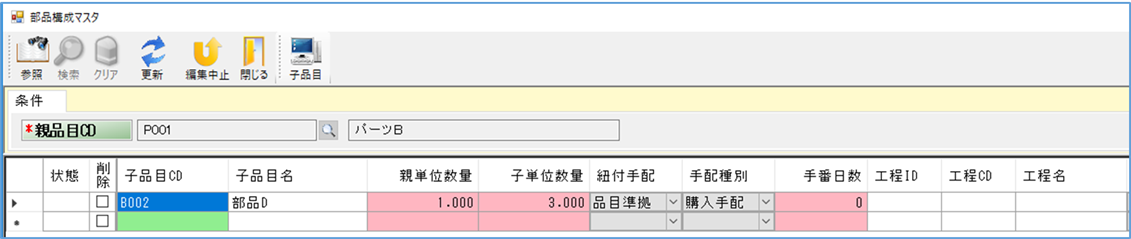
これで部品構成の登録は終了です。
「品目一覧」戻って、製品Aを選択し、「部品表」ボタンを押してみましょう。
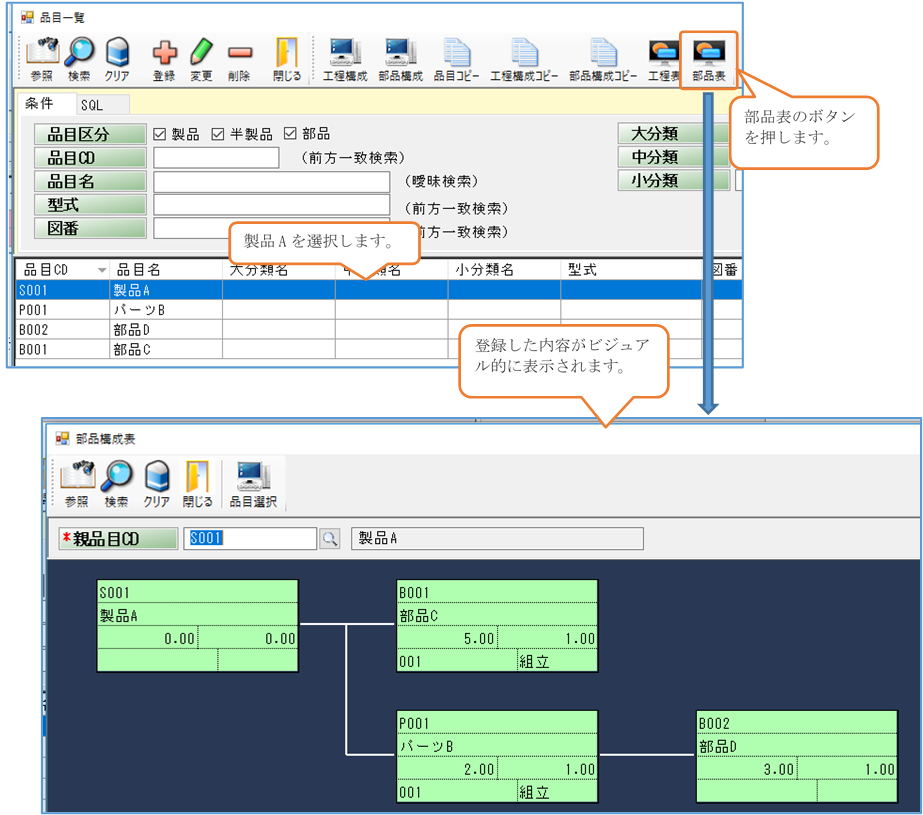
だんだん、書くのが嫌になってきました。
人に伝えるって大変ですねぇ。
じゃ、生産計画を立ててみましょう。